Работа с данными
1. Описание работы с данными
Резервное копирование файловой системы NTFS выполняется агентным методом. Данный метод используется для резервного копирования и восстановления файлов и папок операционных систем семейства Windows NT, требует установки клиента РК RuBackup и модуля файловых систем Windows на резервируемый узел (внутрь операционной системы), что позволяет создавать полные, инкрементальные и дифференциальные резервные копии без остановки открытых процессов (что обеспечивает непрерывность процесса), с минимальной нагрузкой на узел и локальную сеть LAN.
Предварительно для успешного выполнения резервного копирования и восстановления файловой системы NTFS разверните клиент РК RuBackup на узле резервируемой файловой системы. Также на узел с клиентом РК RuBackup и модулем необходимо предустановить пакеты OpenSSL и Microsoft Visual C++ 2015 для поддержки алгоритмов хэширования, шифрования и электронной подписи, а также установки безопасных SSL соединений; выполнить настройку СУБД PostgreSQL на узле, где развёрнута служебная база данных RuBackup.
Создайте задачу резервного копирования ресурса на узле с развёрнутым модулем файловой системы Windows с помощью утилиты командной строки (подробнее см. раздел Резервное копирование с помощью утилиты) или на другом узле с развёрнутым Менеджером администратора RuBackup, предварительно активировав функцию централизованного восстановления. Управление функцией централизованного восстановления данных обеспечивается значением параметра centralizedrecovery конфигурационного файла С:\RuBackup-win-client\etc\config.file.txt текущего клиента резервного копирования RuBackup.
При запуске задачи на создание резервной копии файлов и папок модуль файловой системы Windows анализирует выбранный ресурс — если выбран текстовый файл, то производится проверка на принадлежность к файлу списка резервируемых ресурсов. Далее модуль отправляет запрос службе VSS на генерирование теневой копии файловой системы, формируя файл и разбивая все данные на блоки по 16Кб каждый. Модуль файловой системы Windows анализирует полученную теневую копию, формируя файл метаданных из хэшей резервируемых данных, извлекает выбранные блоки данных. Далее файл метаданных и блоки резервируемых данных будут отправлены на медиасервер RuBackup для хранения.
В случае передачи резервной копии в хранилище дедуплицированных резервных копий всегда происходит передача только тех уникальных блоков (для того же типа источника данных), которых еще нет в хранилище.
После выполнения резервного копирования теневая копия файловой системы будет удалена.
Схема процесса резервного копирования и восстановления файловой системы Windows приведена на рисунке 1.
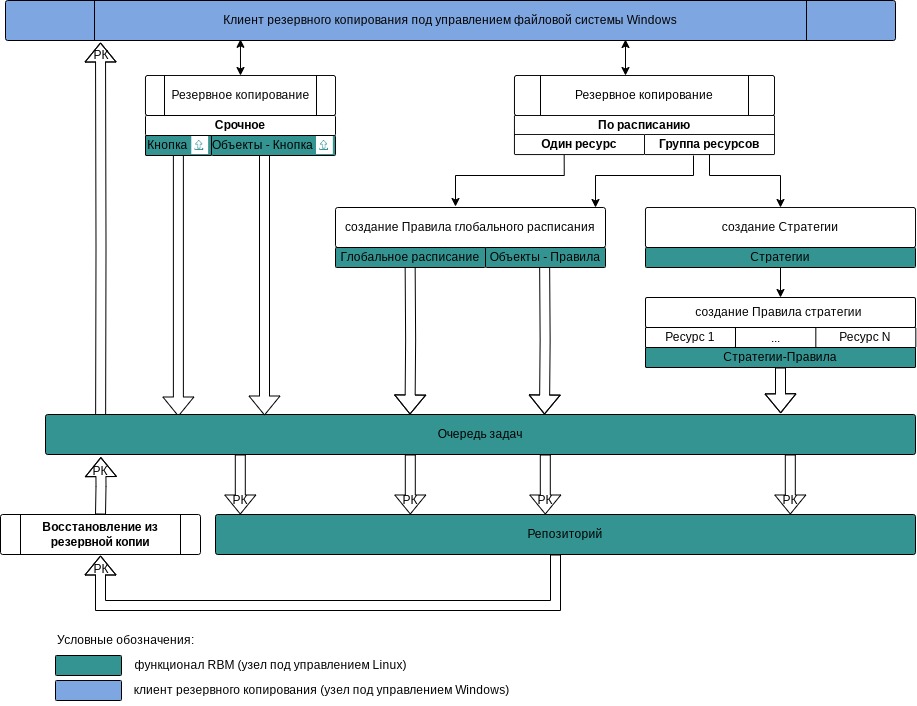
Полное восстановление файловой системы Windows выполняется из инкрементальной, дифференциальной или полной резервной копии данных в выбранную директорию на узле клиента, на котором была создана восстанавливаемая резервная копия.
Для восстановления отдельных файлов или папок используйте гранулярное восстановление, предварительно сформировав спецификацию, содержащую все имена файлов архива метаданных резервной копии, в ходе создания резервной копии.
При запуске задачи на восстановления резервной копии файловой системы Windows необходимо предварительно обеспечить свободное место на диске не менее 110% от объёма восстанавливаемых данных. В соответствии с метаданными восстанавливаемой РК в выбранной директории на узле клиента, резервная копия файловой системы восстанавливается, будут созданы пустые файлы и каталоги с оригинальным атрибутами: именем файла и типом содержимого, датой и временем создания файла, именем владельца файла, размером файла, правами доступа к файлу, методом доступа к файлу. Далее будут переданы и записаны в нужные файлы блоки данных из файл восстанавливаемой резервной копии.
Если ресурс при создании восстанавливаемой резервной копии был задан в виде списка файлов/каталогов, подлежащих резервному копированию, то при восстановлении в выбранную директорию распаковки внутри неё будет создана вся иерархия для данных файлов и каталогов относительно директории распаковки.
Локальное восстановление файловой системы Windows возможно посредством:
-
консоли на узле клиента РК с установленным модулем файловой системы Windows с использованием утилит rb_archives или rb_repository. Подробное описание работы с утилитой приведено в документе «Утилиты командной строки RuBackup»;
-
Менеджера клиента RuBackup. Подробное описание работы с утилитой приведено в документе «Руководстве пользователя RuBackup».
Централизованное восстановление файловой системы Windows возможно также посредством Менеджера администратора RuBackup на узле под управлением ОС Linux.
2. Описание работы с данными в RBM
-
РК для одного ресурса по расписанию. Для выполнения резервного копирования файловой системы ресурса по расписанию необходимо:
-
запустить Менеджер Администратора RuBackup (RBM) (см. Запуск Менеджера Администратора RuBackup (RBM));
-
авторизоваться с правами администратора (см. Авторизация пользователя в RBM);
-
проверить статус клиента РК, на котором развёрнут модуль файловой системы Windows (см. Статус клиента РК);
-
создать и настроить правило (см. Создание правила глобального расписания) полного резервного копирования для создания плановых резервных копий возможно двумя способами:
-
в разделе «Глобальное расписание», нажав кнопку «Добавить» и настроив создаваемое Правило;
-
в разделе «Объекты», выбрав вкладку «Правила» и нажав кнопку «Добавить»;
Правило должно иметь статус «run» (запущено) для выполнения резервного копирования по расписанию.
-
-
в разделе «Очередь задач» доступно отслеживание статуса выполненных и ход выполняемой задач резервного копирования (см. Просмотр очереди задач);
-
в результате выполнения задачи резервная копия будет перемещена в хранилище, а её метаданные доступны в разделе «Репозиторий».
-
-
РК для группы ресурсов по расписанию. Для выполнения резервного копирования группы ресурсов по расписанию необходимо:
-
запустить Менеджер Администратора RuBackup (RBM);
-
авторизоваться с правами администратора;
-
проверить статус клиента РК, на котором развёрнут модуль файловой системы Windows;
-
создать и настроить последовательно:
-
стратегию полного резервного копирования для создания плановых резервных копий в разделе «Стратегии», нажав кнопку «Добавить»;
-
правило стратегии для каждого ресурса в разделе «Стратегии», выделив нужную стратегию и нажав кнопку «Правила». Повторить создание правила для каждого ресурса;
Правило должно иметь статус «run» (запущено) для выполнения резервного копирования по расписанию.
-
-
в разделе «Очередь задач» доступно отслеживание статуса выполненных и ход выполняемой задач резервного копирования;
-
в результате выполнения задачи резервные копии виртуальных машин будут перемещены в хранилище, а их метаданные доступны в разделе «Репозиторий».
-
-
Срочное РК. Срочное резервное копирование выполняется для одного ресурса (выбранных файлов и/или каталогов):
-
запустить Менеджер Администратора RuBackup (RBM);
-
авторизоваться с правами администратора;
-
проверить статус клиента РК, на котором развёрнут модуль файловой системы Windows;
-
выполнить срочное резервное копирование возможно двумя способами:
-
быстрый доступ к функции срочного резервного копирования по нажатию на кнопку «Срочное РК» на верхней панели RBM;
-
в разделе «Объекты», выделив клиента РК, который осуществляет управление резервным копированием файловой системы Windows, и нажав появившуюся кнопку «Срочное РК»;
-
-
в разделе «Очередь задач» доступно отслеживание статуса выполненных и ход выполняемой задач резервного копирования;
-
в результате выполнения задачи резервная копия будет перемещена в хранилище, а её метаданные доступны в разделе «Репозиторий».
-
-
Восстановление из РК. Для выполнения восстановления файлов и каталогов из резервной копии необходимо:
-
запустить Менеджер Администратора RuBackup (RBM);
-
авторизоваться с правами администратора;
-
проверить статус клиента РК, на котором развёрнут модуль файловой системы Windows;
-
в разделе «Репозиторий» выбрать РК и нажать кнопку «Восстановить»;
-
в разделе «Очередь задач» доступно отслеживание статуса выполненных и ход выполняемой задач восстановления резервной копии;
-
в результате произведено восстановление файлов и/или каталогов до состояния на момент создания резервной копии.
-
3. Особенности настройки RBM для РК файловой системы Windows
При выполнении любого сценария, описанного в подразделе "Раздел 2" настоящего документа, следует при настройке правил, стратегий, восстановления из РК в соответствующих полях указать следующие данные:
-
в поле «Клиент» выбрать из выпадающего списка имя клиента РК, на котором развёрнут модуль файловой системы Windows;
-
в поле «Тип ресурса» выбрать из выпадающего списка File system WIN;
-
при необходимости произвести тонкую настройку модуля файловой системы Windows (см. Приложение 3);
-
в поле «Ресурс» выбрать каталоги и/или файлы, резервная копия которых будет создана, из выпадающего списка или ввести в поле полный путь к ним. При вводе пути к ресурсу резервного копирования необходимо использовать символ «/». При использовании «\» возможны ошибки.
-
в поле «Тип РК» выбрать «Полное», «Инкрементальное» или «Дифференциальное».